推薦系統(tǒng)下載分類: 最新Windows10系統(tǒng)下載 最新Windows7系統(tǒng)下載 xp系統(tǒng)下載 電腦公司Windows7 64位裝機萬能版下載
新u盤不顯示處理辦法
發(fā)布時間:2023-01-10 文章來源:深度系統(tǒng)下載 瀏覽:
|
U盤的稱呼最早來源于朗科科技生產的一種新型存儲設備,名曰“優(yōu)盤”,使用USB接口進行連接。U盤連接到電腦的USB接口后,U盤的資料可與電腦交換。而之后生產的類似技術的設備由于朗科已進行專利注冊,而不能再稱之為“優(yōu)盤”,而改稱“U盤”。后來,U盤這個稱呼因其簡單易記而因而廣為人知,是移動存儲設備之一。現(xiàn)在市面上出現(xiàn)了許多支持多種端口的U盤,即三通U盤(USB電腦端口、iOS蘋果接口、安卓接口)。 u盤這個小家伙對我們的工作和生活已經越來越重要,最近就有網友遇到了新u盤不顯示的尷尬問題。其實小編早就預料到網友們會遇到新u盤不顯示的問題,所以早就把新u盤不顯示解決方法給網友們準備好了。下面就是新u盤不顯示解決方法。 當U盤盤符無法正常顯示時,首先判斷是U盤本身的問題,還是電腦設置的問題。一種簡單的方法就是將U盤插入到其它電腦上試試。確定產生問題的根源。 如果產生問題的根源在于U盤本身,則需要對U盤進行修復,由于這方面的資料很多,在此就不在進行細致的講解,大家可以直接在網上搜索,也可以小編所提供的以下方法對U盤進行修復。 如果U盤本身正常,則采用以下方法來解決。 打開“運行”對話框(或按Win+R)打開,然后輸入命令“regedit”并按回車鍵。 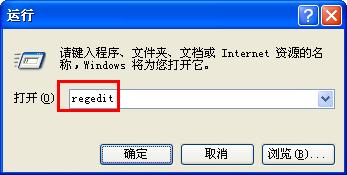 新u盤不顯示解決方法圖一 接下來依次展開[HKEY_CURRENT_USER→software→Microsoft→Windows→CurrentVersion→Ploicies→Explorer]。找到“NoDrives”和“NoViewOndrive”兩項即可。 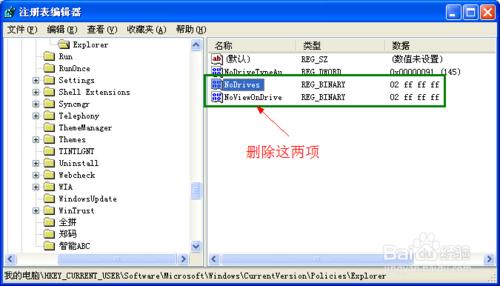 新u盤不顯示解決方法圖二 最后重啟一下電腦。 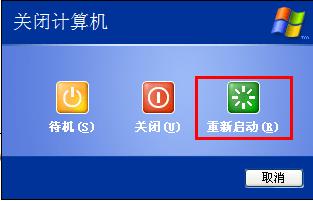 新u盤不顯示解決方法圖三 當然,系統(tǒng)由于組策略的限制也會導致U盤無法使用,對此我們可以使用“大勢至USB管理”軟件來修復。直接在百度中搜索即可獲取下載地址。 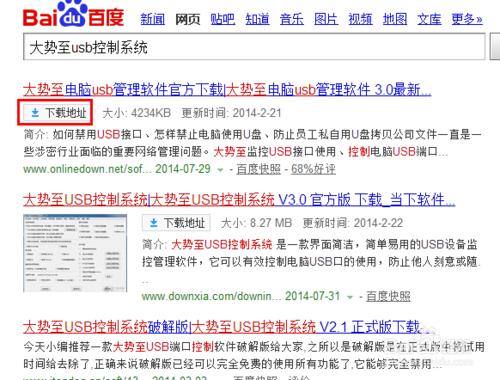 新u盤不顯示解決方法圖四 運行該程序,勾選“恢復USB存儲設備”項就可以正常使用U盤啦。不會安裝系統(tǒng)的網友可以參考安裝教程。 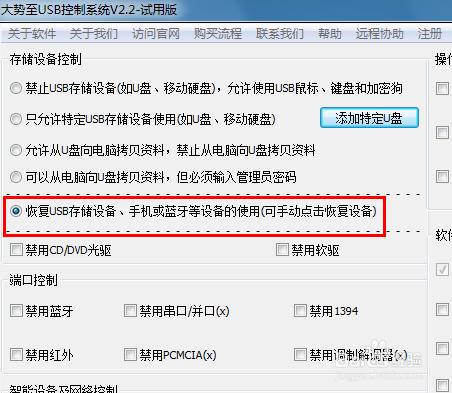 新u盤不顯示解決方法圖五 以上的全部內容就是windows7之家小編為網友們帶來的新u盤不顯示解決方法了,網友們只要遇到了u盤不顯示的情況,就可以用上面的教程來解決問題了,小編就是喜歡把簡單好用的教程分享給大家,讓網友們都能開心,高興的學習技巧,我們下篇教程再見。 U盤有USB接口,是USB設備。如果操作系統(tǒng)是WindowsXP/Vista/Win7/Linux/PrayayaQ3或是蘋果系統(tǒng)的話,將U盤直接插到機箱前面板或后面的USB接口上,系統(tǒng)就會自動識別。 |
相關文章
上一篇:無法復制文件到U盤處理辦法詳解


